1、首先打开电脑,在电脑中打开photoshop软件,进入主界面。
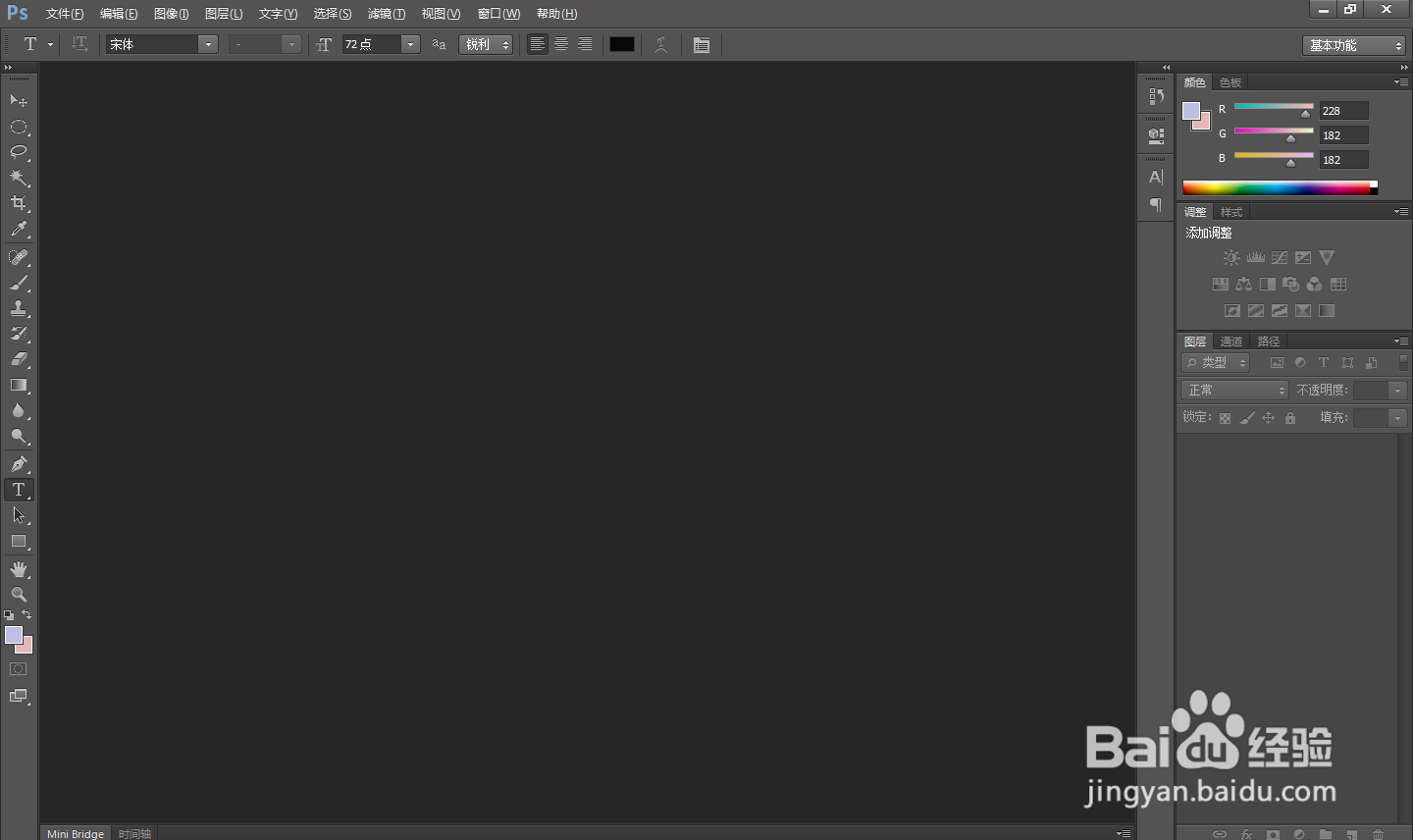
2、点击左上角菜单栏中的“文件”,在弹出的窗口中点击脚本——图像处理器。
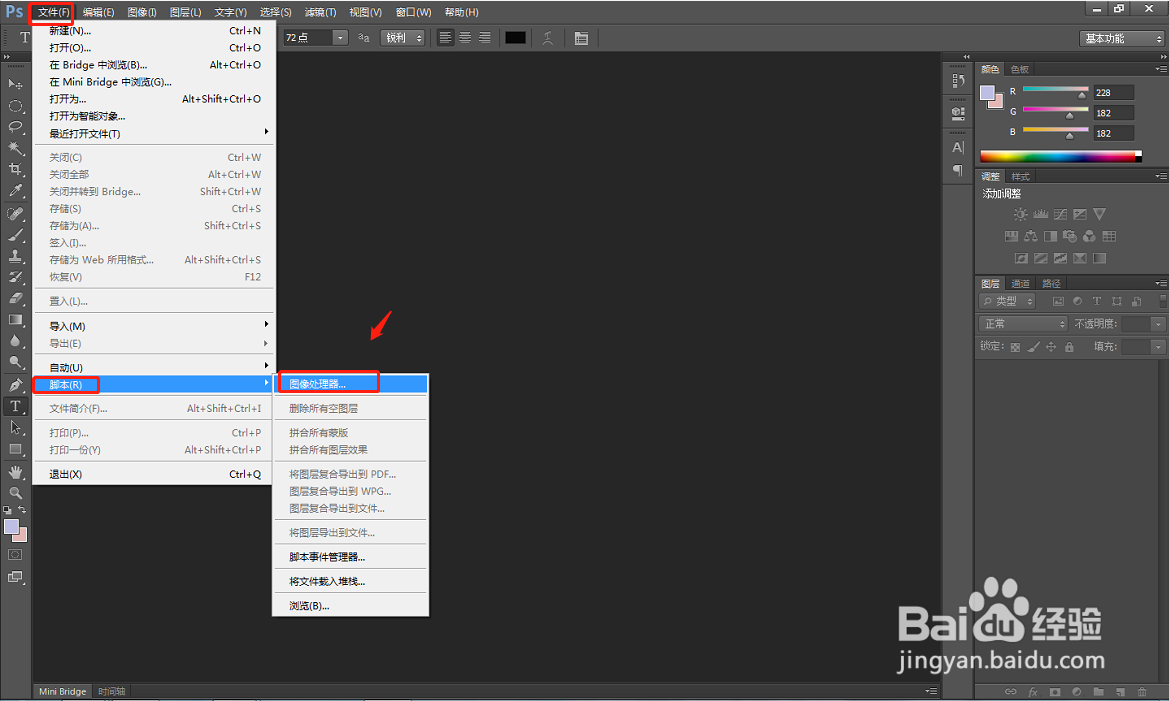
3、进入图像处理器窗口,点击选择文件夹,选择要处理的图片所在的文件夹。
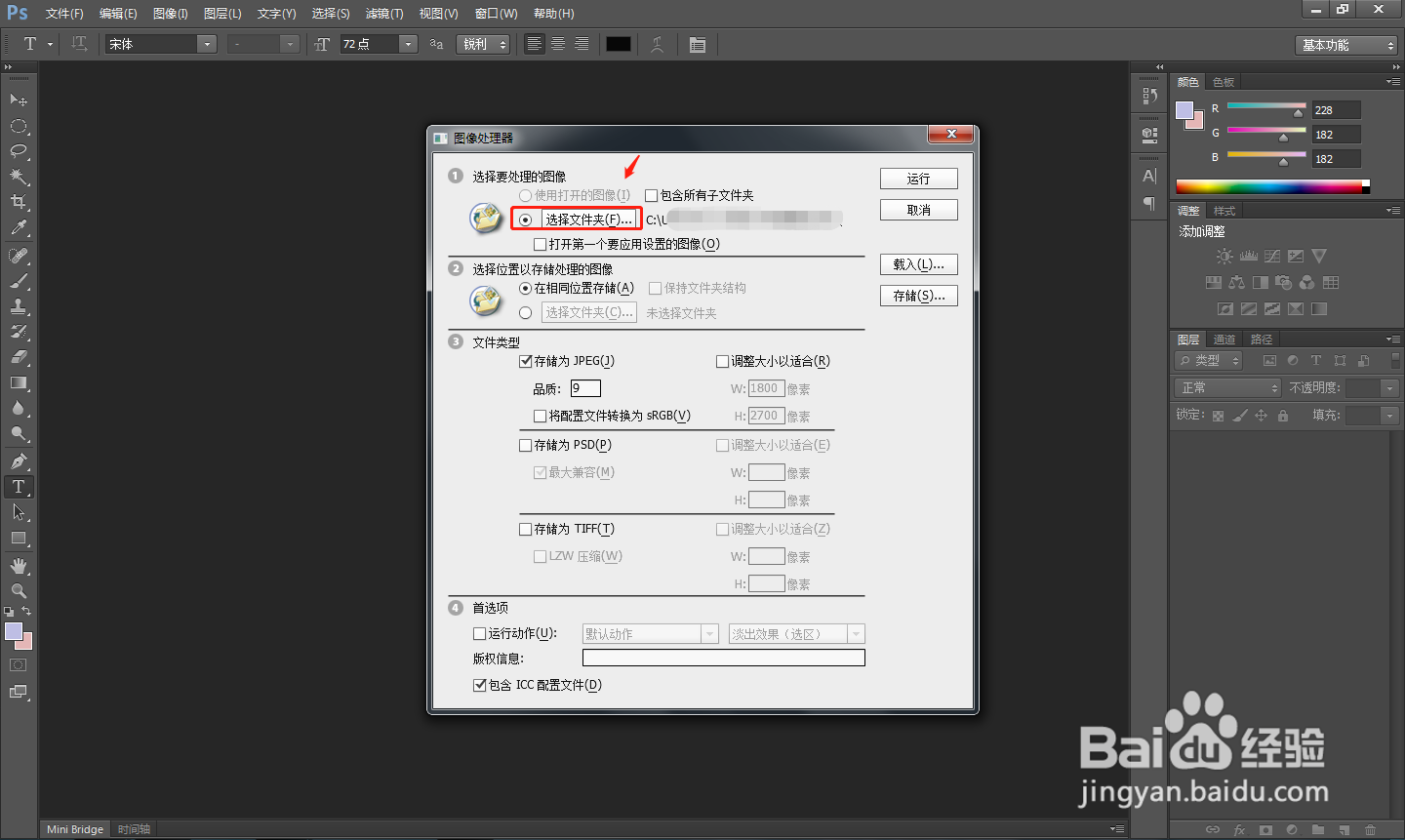
4、在弹出的选择文件夹窗口中,找到自己所要处理文件所在的文件目录,点击确定。
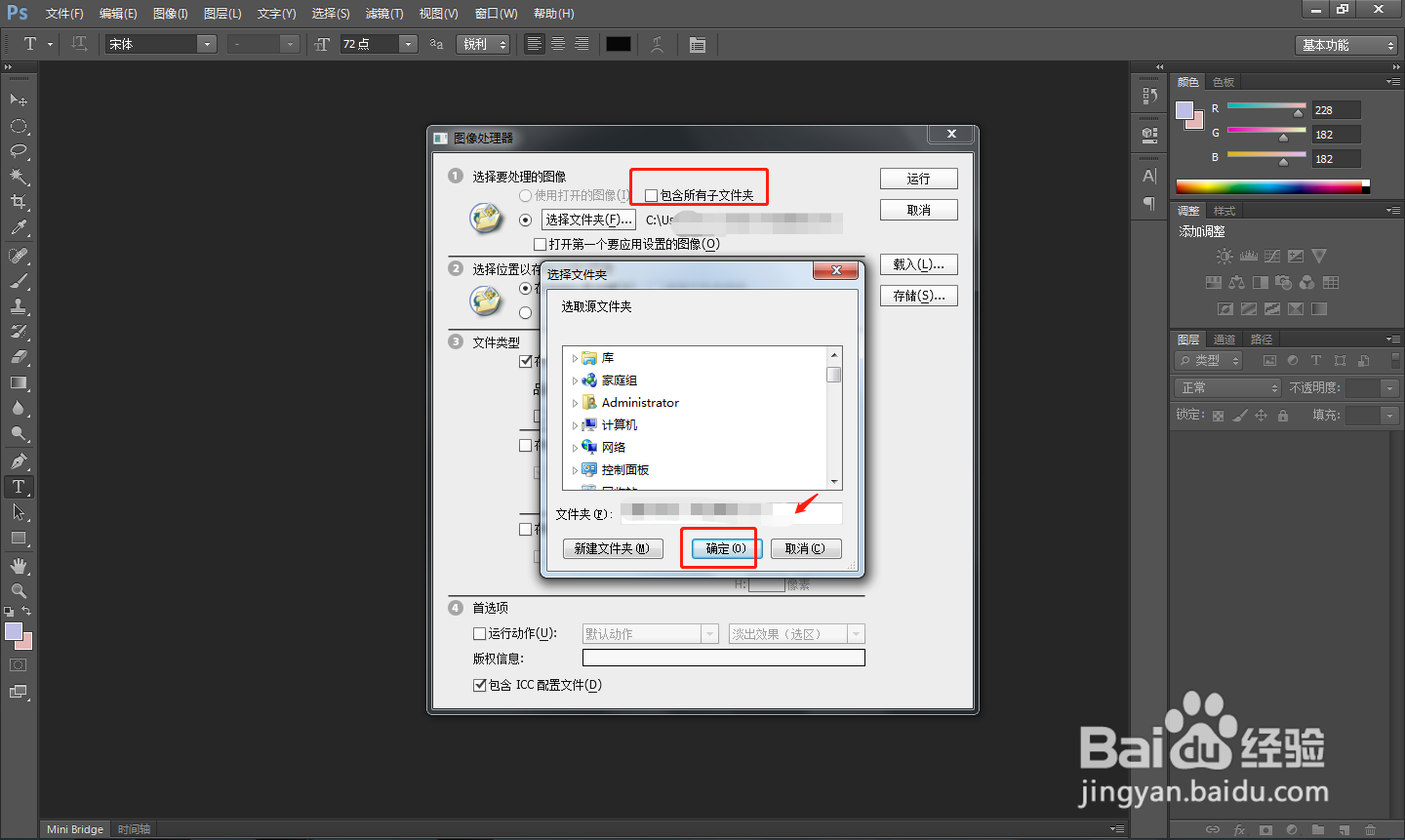
5、回到图像处理窗口,选择输出图片的文件夹,也可以选择存储袋与原图片所在文件夹相同位置,系统会自动新建一个文件夹。
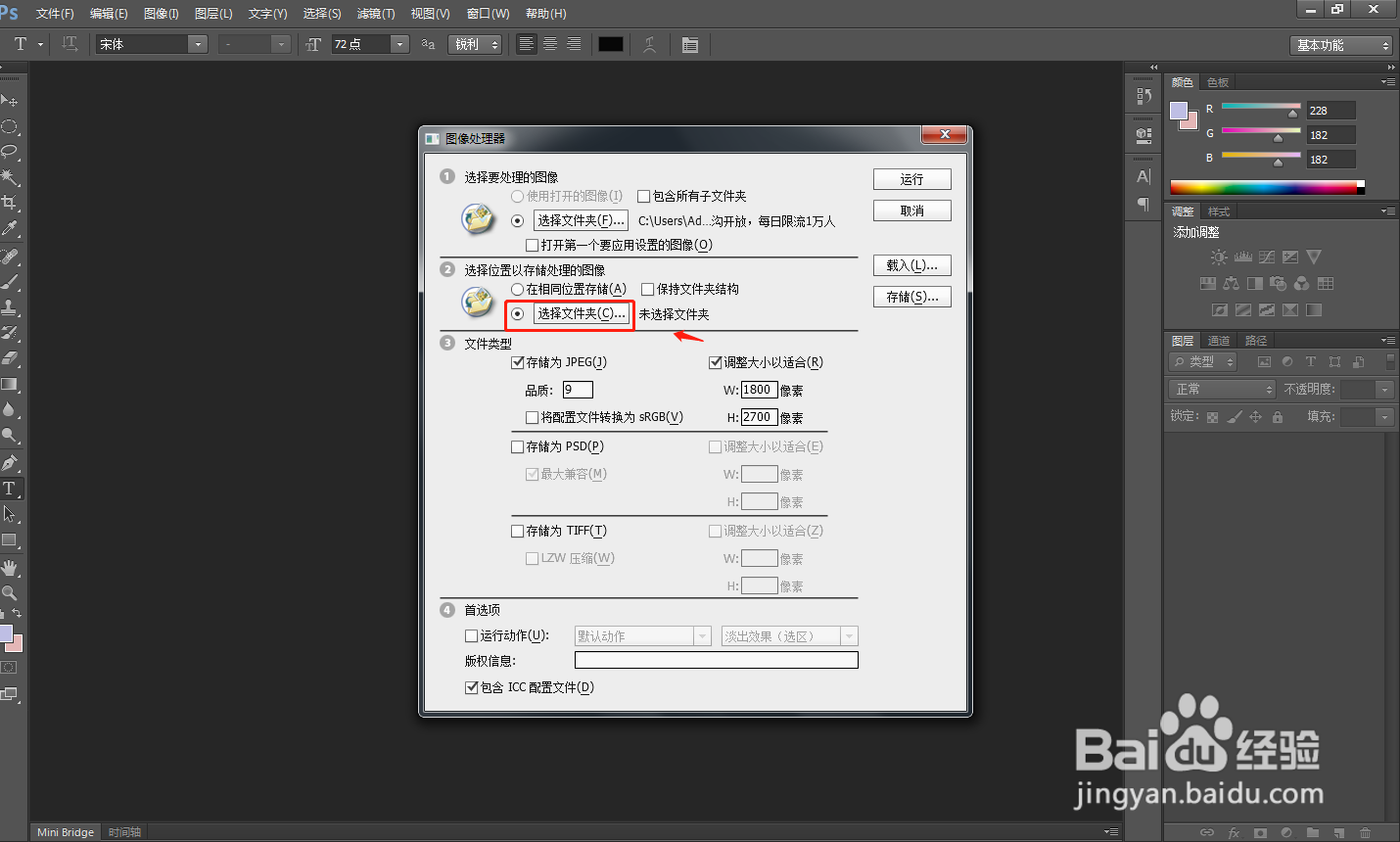
6、在图像处理器窗口中的文件类型选项,选择图片的存储格式,品质,勾选“调整大小以适合”豹肉钕舞设置需要的分辨率,然后点击“运行”即可开始处理。
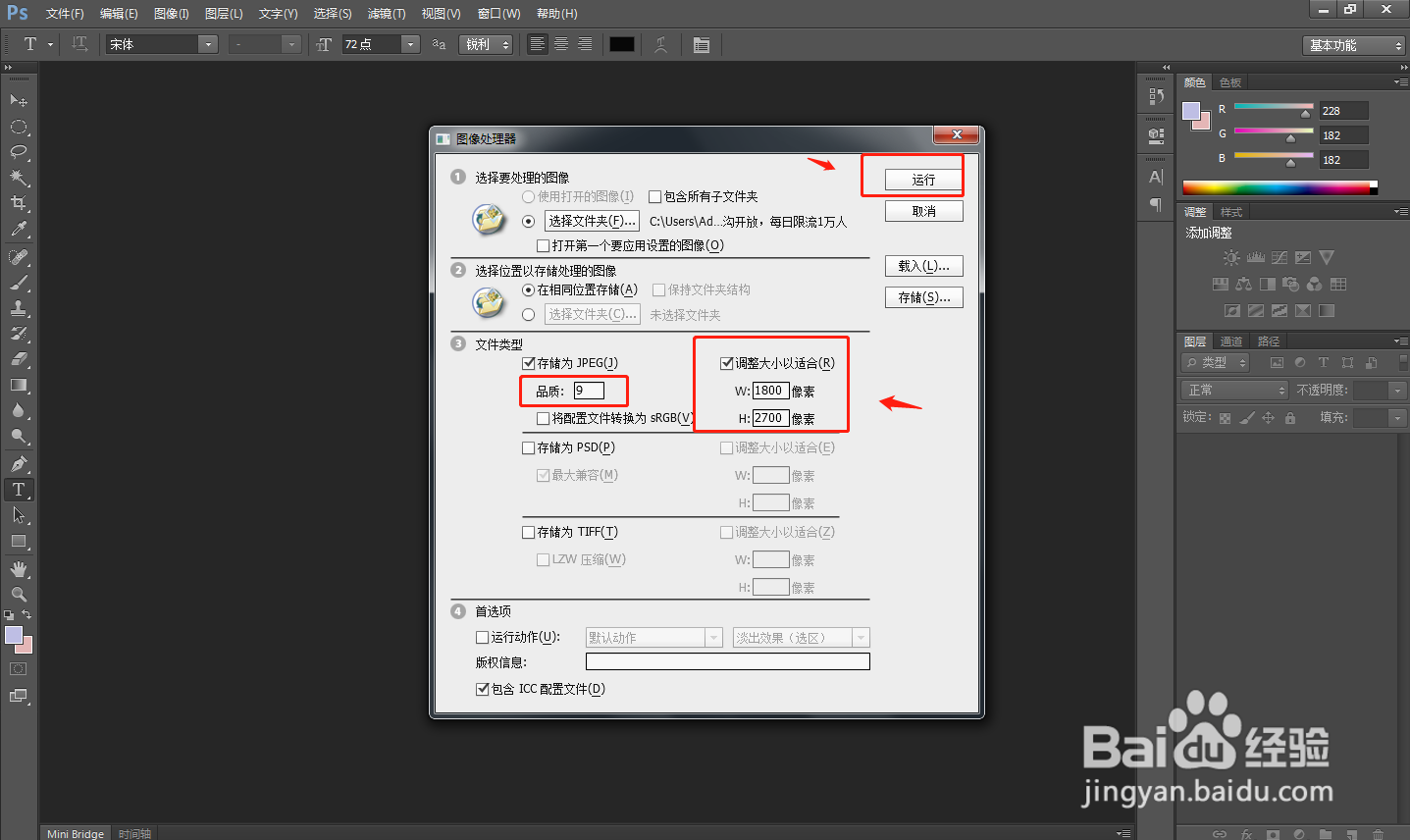
7、总结1.首先打开电脑,在电脑中打开photoshop软件,进入主界面。2.点击左上角菜单栏中的“文件”,在弹出的窗口中点击脚本——图像处理器。3.进入图像处理器窗口,点击选择文件夹,选择要处理的图片所在的文件夹。4.在弹出的选择文件夹窗口中,找到自己所要处理文件所在的文件目录,点击确定。5.回到图像处理窗口,选择输出图片的文件夹,也可以选择存储袋与原图片所在文件夹相同位置,系统会自动新建一个文件夹。6.在图像处理器窗口中的文件类型选项,选择图片的存储格式,品质,勾选“调整大小以适合”设置需要的分辨率,然后点击“运行”即可开始处理。